Cómo ver la contraseña para acceder a la red inalámbrica
¿Olvidó su contraseña de Wifi y ya no puede conectar su PC o teléfono inteligente y tableta a la red inalámbrica? Si ha olvidado la contraseña para conectarse a la red inalámbrica entonces debería leer esta guía porque se la revelaré cómo ver la contraseña para acceder a la red inalámbrica insertado en su PC cuando configuró el enrutador.

Ver la contraseña para acceder a la red inalámbrica es una operación muy simple y no requiere grandes habilidades informáticas. En realidad, que no cunda el pánico, la clave inalámbrica se puede leer directamente en Windows, siguiendo unos sencillos pasos.
Cómo ver la contraseña de Wi-Fi en Windows
En una computadora conectada al WLAN, presione las teclas Ganar + X, y haga clic en el menú Conexiones de red. En la descripción general de la red, haga doble clic en la entrada de la red inalámbrica y luego haga clic en Propiedades inalámbricas, y finalmente en la pestaña La seguridad.
En la nueva ventana, la contraseña está contenida en el campo Código de seguridad de la red, oculto con puntos. Para ver la contraseña y acceder a la red inalámbrica, tienes que hacer clic en Muestra caracteres para que sea legible.
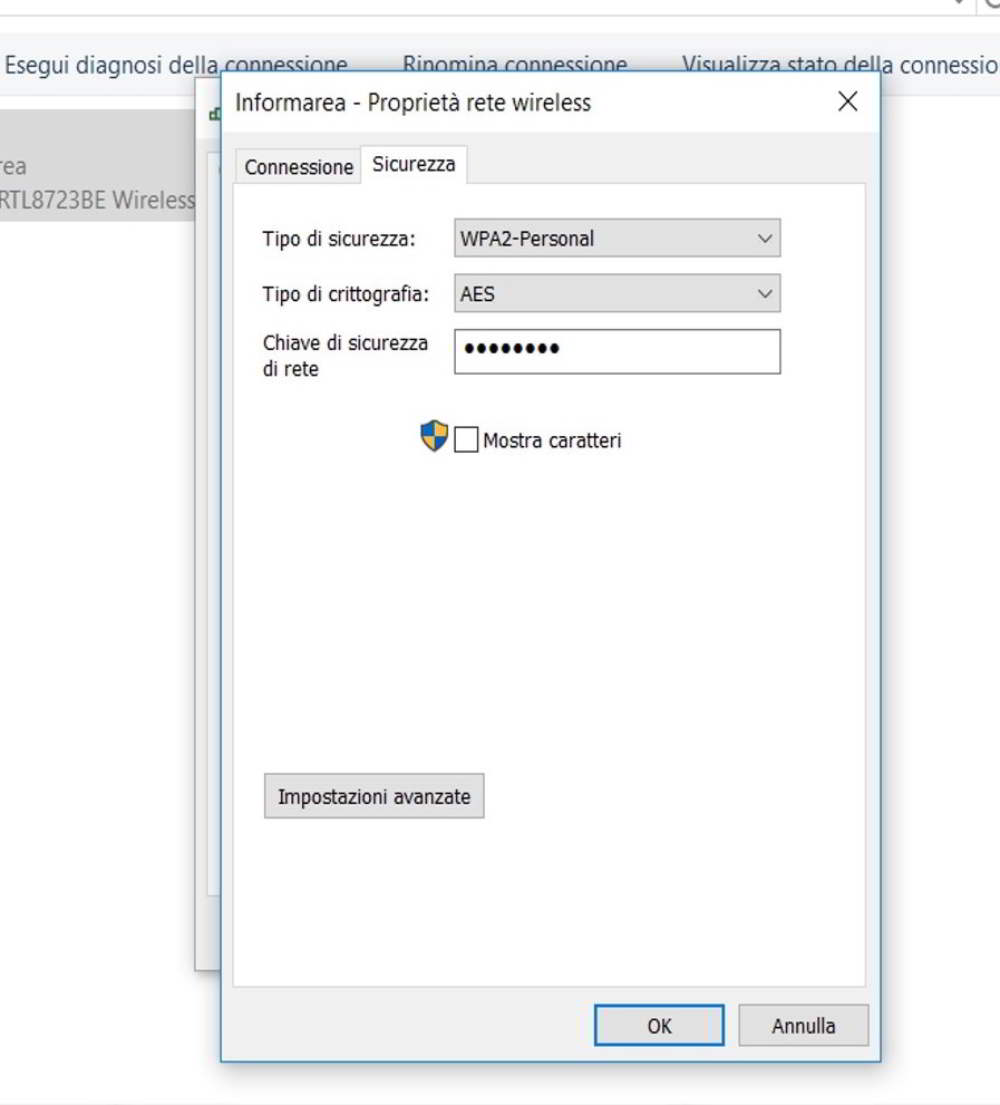
Tome nota de la contraseña que se muestra y cierre todas las ventanas haciendo clic en la X. De esta manera, puede conectar cualquier dispositivo a la red inalámbrica y navegar por Internet de forma segura.
Atención para visualizar la contraseña Wifi desde PC, smartphone y tablet, el dispositivo sobre el que quieres actuar debe haberse conectado al menos una vez a la red inalámbrica cuya clave de acceso quieres recuperar. Para ver las contraseñas de acceso directamente desde el enrutador, el dispositivo desde el que accederá al panel de control del enrutador ya debe estar conectado a la red inalámbrica.
Cómo ver la contraseña de Wi-Fi conectándose al módem
Si tiene dificultades para encontrar la contraseña del dispositivo al que está conectado, siempre puede intentar conectarse a su módem inalámbrico a través del navegador. Lo que debe hacer es escribir en su navegador la dirección IP del enrutador en la barra de direcciones y presionar Enter.
Puede averiguar la dirección IP del enrutador consultando el manual del usuario, mirando la parte posterior del dispositivo o intentando escribir las siguientes direcciones IP estándar: 192.168.0.1, 192.168.1.1 o aún puedes probar con 192.168.1.254.
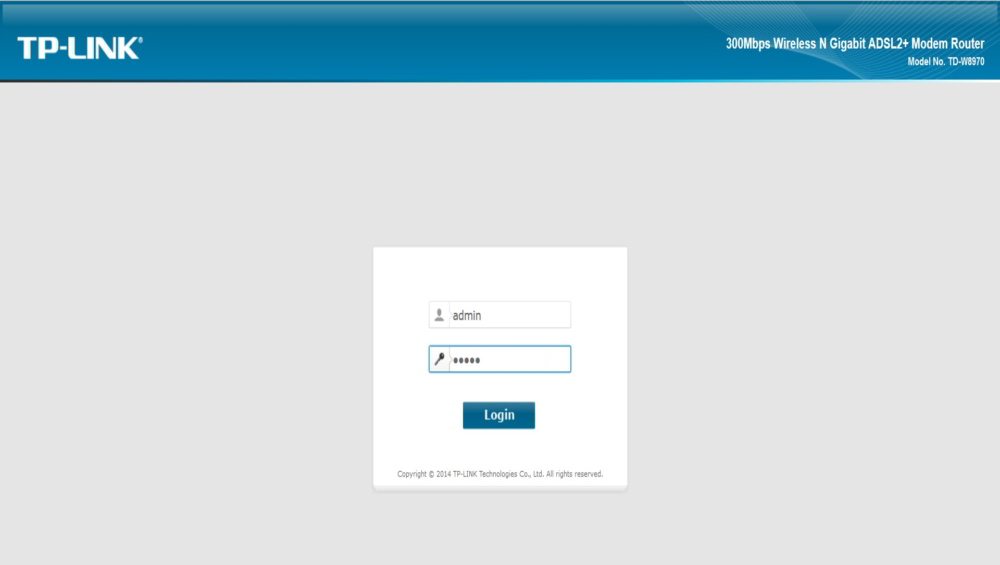
Una vez que haya escrito la dirección IP exacta, ingrese su nombre de usuario y contraseña, que, si no ha cambiado, generalmente son administración es administración o administración es contraseña. En caso de que haya olvidado la contraseña para acceder al módem, consulte: Cómo recuperar la dirección IP y la contraseña de su enrutador.
Una vez dentro del panel de configuración del módem, puede ver la contraseña de la red inalámbrica yendo a la sección de configuración de la red inalámbrica y luego ubique el WEP / WPA.
Cómo ver la contraseña de Wi-Fi en Mac
Si tienes una Mac y necesitas el ver la contraseña para acceder a la red inalámbrica entonces puedes iniciar sesión desde Launchpad> Más funcionar Acceso al llavero. En la ventana que aparece haga clic en Sistema en la barra izquierda, sección Llavero, y luego haga clic en Contraseña, en la parte inferior de la barra izquierda en la sección Categoría.
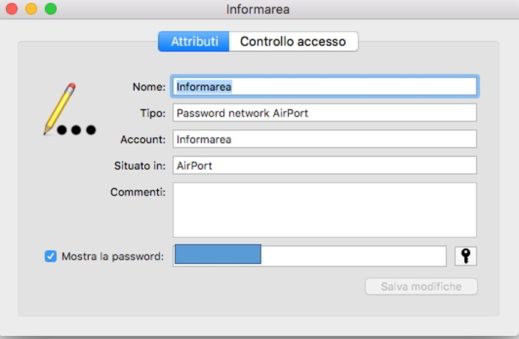
Para ver la contraseña de WiFi en Mac OS X, haga doble clic en el nombre de su conexión para revelar la clave de seguridad. Elige la pestaña Atributos y poner la marca de verificación en Mostrar contraseña. Escribe Nombre de usuario es contraseña y presione OK. Ahora debería poder ver la contraseña de texto sin formato junto a Mostrar contraseña.
Cómo encontrar contraseñas Wifi de Android e iOS
Si tiene un teléfono inteligente con un sistema operativo Androide por ver la contraseña de la red inalámbrica primero debe tener permisos de root en el dispositivo. Después de desbloquearlo, puede ver de forma segura la contraseña de la red Wifi instalando la aplicación Recuperación de clave WiFi. Es una aplicación gratuita que puede mostrarte, una vez desbloqueado el teléfono, la lista de claves inalámbricas que Android tiene almacenadas. Consulte: Cómo obtener permisos de root en Android.
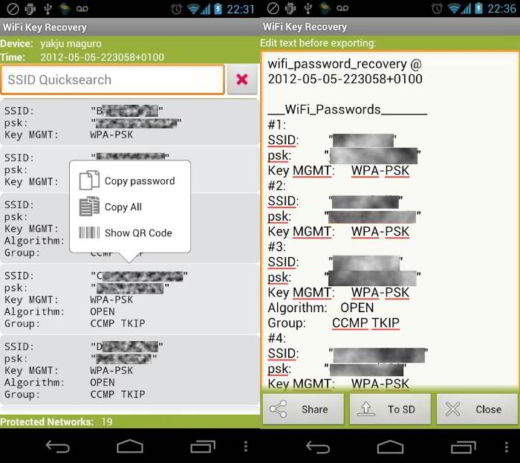
Si tiene un iPhone o iPad para ver la contraseña para acceder a la red inalámbrica necesariamente debe desbloquear el dispositivo móvil. Echa un vistazo a: ¿Qué es Jailbreak?
Después de desbloquearlo, puede intentar instalarlo desde la App Store, Contraseñas Wifi. Esta es una aplicación gratuita disponible en Cydia y capaz de mostrarle la lista de claves inalámbricas que iOS ha almacenado.

 Conexión lenta: aquí se explica cómo solucionarlo
Conexión lenta: aquí se explica cómo solucionarlo Veamos quién está conectado a nuestro enrutador.
Veamos quién está conectado a nuestro enrutador. Utilice su PC como enrutador inalámbrico
Utilice su PC como enrutador inalámbrico